VideoLan mediaspeler (VLC) is een ongelooflijk veelzijdige mediaspeler. Beschikbaar voor Windows, Linux plus andere * Nix klonen, en Mac, het geeft je krachtige opties voor geavanceerde media controles en weergave. Hier is hoe om audio en video via VLC met Multicast streamen.
Stappen
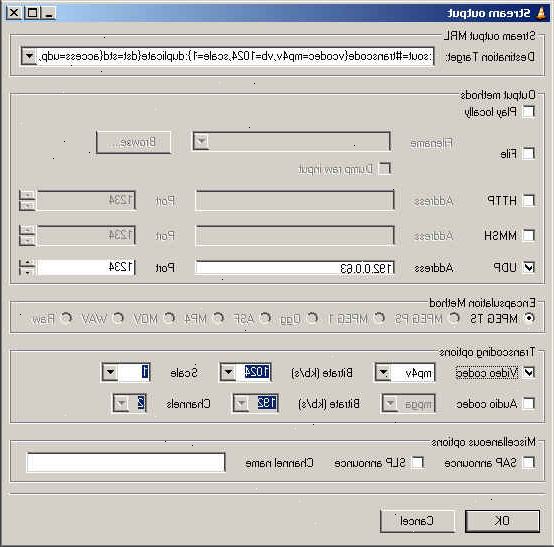
- 1Installeer VLC media player met volledige functies. Wanneer de installatie is voltooid, opent het programma.
- 2In de menubalk op "media" en "open netwerk stream".
- 3In de open media vensters, klik op "bestand".
- 4Klik op "add" en selecteer het bestand dat u wilt streamen. In de buurt van de onderkant van het scherm, klikt u op de daling pijl naast "Play" en selecteer "Stroom".
- 5Klik op "next".
- 6In het vak bestemmingen, klikt u op het drop-menu en kies "http". Klik op "Add".
- 7In het venster stroom-uitgang, zorg ervoor dat poortnummer is 8080. Controleer of er geen andere software gebruikt poort 8080.
- 8Klik op "stream".
- 9VLC stomen is nu klaar.
Streaming op een netwerk-client
- 1Open VLC media player, klik op "media" en selecteer "open netwerk stream".
- 2In het tabblad "netwerk", voert u het IP-adres van de media server, evenals het poortnummer. Klik op "Play".
- 3VLC stomen is nu klaar.
Omgaan met vertraging tussen playbacks
Als u op dezelfde stream op computers in meerdere kamers luisteren, ze zijn allemaal op verschillende plaatsen in de stroom, wat resulteert in een ongelooflijk, onaangename kakofonie. Als u overstapt naar vlc streamen vanaf een en het luisteren naar de stream op de anderen, zal het resultaat zijn dat alle anderen zijn op verschillende vertragingen uit de stream server. Hier is wat te doen om dit probleem aan te pakken:
- 1Op de streaming vlc-server: Niet vinkt u het vakje "lokaal weer te geven". Het zal stil blijven, zal je niets hoort, maar de stroom wordt uitgezonden.
- 2Op het luisteren vlcs: Draai de buffering / caching: Begin met een 20ms caching en toename met 10 totdat de stroom is vrij van snijden. In de opstartfase zal het altijd uitgesneden veel, maar de stroom zal stabiliseren na ongeveer 5 tot 10 seconden en glad zijn.
- 3Te luisteren op je computer te verzenden: Open een tweede vlc client en luister naar de beek als je doet op alle anderen, dezelfde caching / buffering waarden.
- 4Merk op dat alle caching waarden lijken te moeten hetzelfde zijn.
Tips
- Het multicast-adres is een IP-adres dat binnen een bepaald bereik valt. Adressen van 224.0.0.0 tot 239.255.255.255 worden automatisch herkend als multicast door uw router (als het ondersteunt multicast helemaal niet). Het bereik 239.0.0.0 tot 239.255.255.255 zijn "administratief scoped", dat is, niet globale adressen, dus prima voor gebruik op uw lan.
- Met dit ingesteld, kunt u een uitgebreide playlist multicasting te hebben en voortdurend looping dat iedereen op uw netwerk kunt aansluiten op elk gewenst moment. Je kon het opzetten van een draadloze broadcast-kanaal en stream tv (ja, kunt u streamen vanaf een TV-tunerkaart met VLC!), Films, alles, om zoveel mogelijk mensen je netwerk aankan. Het zendt intelligent om alleen aanvragen van clients, zodat uw computer is het niet krijgen van informatie nadat u stoppen met kijken, die mogelijk minder belasting van het netwerk.
- Om de standaardtijd voor aankondigingen te veranderen, ga naar Instellingen, Voorkeuren, Stroom Output, SAP. Zorg ervoor dat "Control SAP Flow" is aangevinkt en laat de interval naar wat je nodig hebt.
Waarschuwingen
- Hoewel dit zal werken op 95% van thuis apparatuur en netwerken, zal deze niet werken op het internet heb je waarschijnlijk thuis (IPv4). Ook al thuis routers deze functie hebben gesteund voor een tijdje, werd multicast ontwikkeld na het wijdverspreide specificaties waren gestandaardiseerd. Er zijn, natuurlijk, opties, maar het gaat niet werken zonder gebruik IPv6, de volgende versie van het Internet Protocol (die, om wat voor reden, is beschikbaar en wordt gebruikt over de hele wereld, maar gewoon nog niet populair). Als uw router thuis NIET multicast ondersteunt, moet u waarschijnlijk een nieuwe router.
Dingen die je nodig hebt
- Een multicast-router
- VLC media player
- Video-of audiobestanden of schijven
- Ten minste twee computers
